101 action của Photoshop miễn phí
Những Action của Photoshop (những bước được lưu lại trong bảng Action – F9) là cực kỹ hữu ích, tiết kiệm thời gian cho bạn khi làm những bước lặp đi lặp lại với tấm hình của mình. Chúng cũng cực kỳ thú vị với những photographer – nhiếp ảnh gia khi nhanh chóng, dễ dàng biết được những kỹ thuật mới. Trong bài này chúng tôi sẽ cung cấp cho bạn những Photoshop Actions tuyệt đẹp.
Những năm gần đây DevianArt đã trở thành một thư viện khổng lồ cho các nhà nhiếp ảnh – photographer tải lên hình ảnh của họ. Có tới hàng ngàn những Photoshop Action, chúng tôi cố gắng liệt kê một số Action tuyệt vời nhất, có những Action chứa tới 40 – 50 bước làm việc.
Cho những người còn lạ lẫm về chức năng Action của Photoshop chúng tôi sẽ giải thích ngắn gọn cách tạo và cài đặt Photoshop Action, sau đó bạn có thể thoái mải download các action về để sử dụng. Tất cả Free – Miễn Phí.
Tạo Photoshop Actions
Ghi lại (Recording ) một action trong Photoshop rất đơn giản. Mở bảng Action – hoặc ấn F9 (PC) và nhấp vào nút New Action. Xem hình dưới.

Khi đó một cửa sổ nhỏ chứa những lựa chọn cho action. Tại đây bạn có thể đặt tên, đặt phím tắt cho action này. Đã có những action cực kỳ cơ bản trong bảng Action của bạn.

Ngoài ra, bạn có thể nhấn vào tam giác nhỏ phía bên phải bảng Action và chọn “Load Action”. Chức năng này giúp bạn có thể chọ những Action mà bạn mới tải về để chạy trong photoshop.

Khi bạn nhấn nút “Record” ở trên, tất cả những hành động bạn làm trong photoshop đều được ghi lại. Nhớ rằng kể cả việc bạn chọn kích thước vùng chọn cũng được nhớ chính xác trong đó. Cố gắng để các bước của bạn chung chung để có thể áp dụng Action cho các hình ảnh khác. Khi bạn đã hoàn tất các hành động thì nhấp nút “StoP”. Để thực hiện lại nó thì bạn ấn nút “Play” hoặc phím tắt mà bạn đã đặt.
Cài đặt Photoshop Action
Có rất nhiều cách để cài đặt Photoshop Action. Cho những người bắt đầu, bạn có thể copy hoặc kéo thả nhữn Action được tải về vào trong thư mục “Action”. Thư mục này có thể nằm trong “presets”. Chú ý rằng bạn phải khởi động lại Photoshop để các Action hiện lên trong bảng Action
My first actions set

HolgaRoid Generator BW

Black And White

HDR Fantasticalizers

Lith Print Action
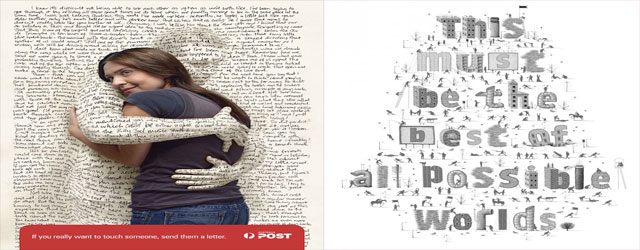
Black and White ps actions
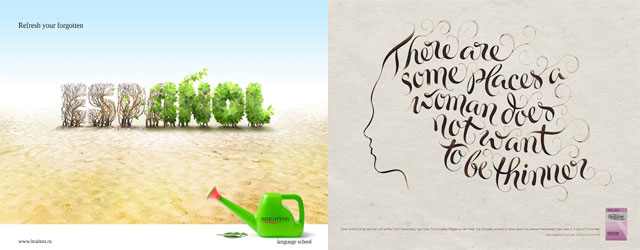
Wedding Theme Action

Photoshop Action: Diabolic

Photoshop Dream Blur Action

Vintage Photo

photoshop actions – 67
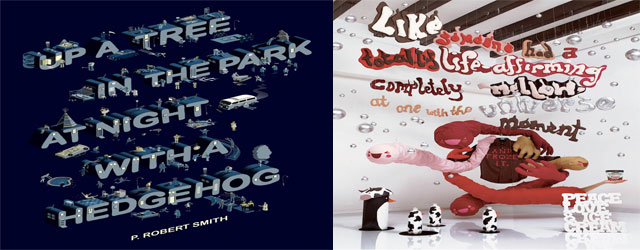
Photoshop Action Set 01

photoshop actions – 48

Photoshop actions – 33

Old Photo Action
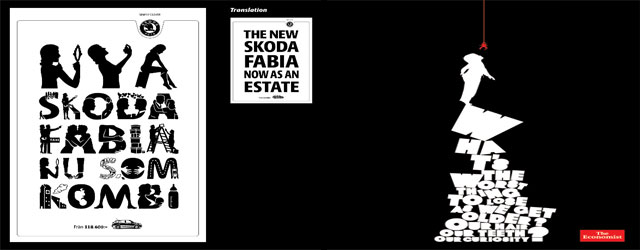
Image enhancing ps
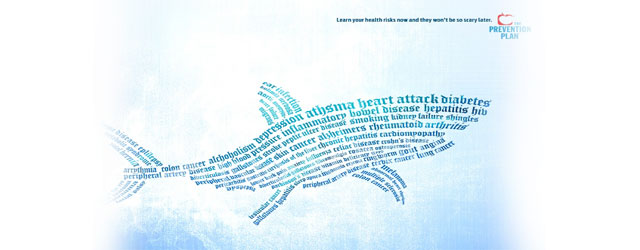
50 Photoshop Postwork Actions

Vintage Effect – Ps Actions
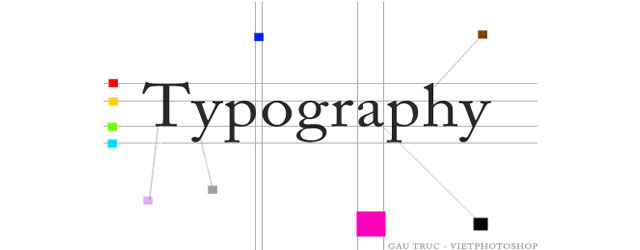
Sa-cool actions 2.06
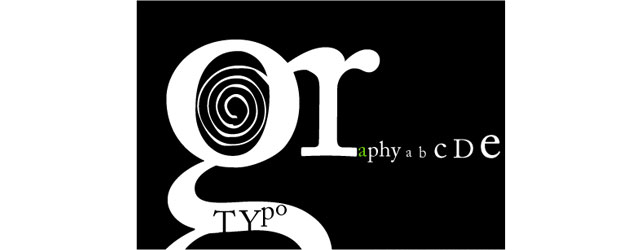
Peace and Love Action


+ Action 11

PS Action 12

Portrait Action

Set 28
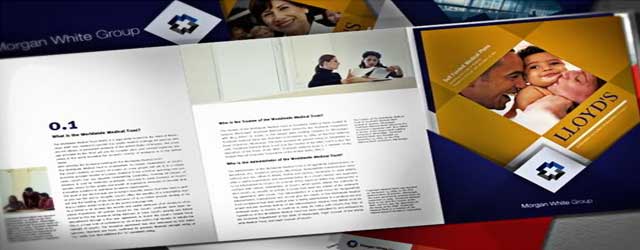
Vintage Action

Stick it action
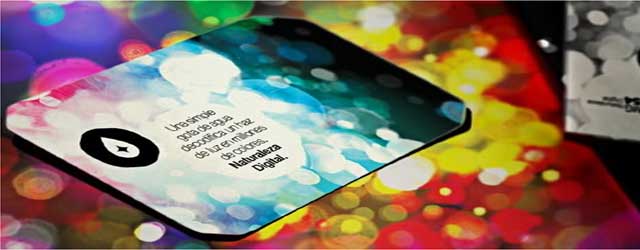
Cross-Processing ATN


MP_ILD theo archone
 Thiết kế | Logo | Identity | Website | Advertising | Decor | Package Thiết kế | Logo | Identity | Website | Advertising | Decor | Package
Thiết kế | Logo | Identity | Website | Advertising | Decor | Package Thiết kế | Logo | Identity | Website | Advertising | Decor | Package
-310x165.jpg)
-310x165.jpg)

